64位office安装的时候为什么显示的是32位 怎么查看office32位或者64位
时间:2017-07-04 来源:互联网 浏览量:
今天给大家带来64位office安装的时候为什么显示的是32位,怎么查看office32位或者64位,让您轻松解决问题。
相信很多人都碰到这种问题(如下图),开始以为是软件不兼容的原因,进控制面板——程序和功能——程序卸载里没发现32位的office,甚至把x86相关的程序都删了,可依然提示“安装64位office2013时提示已安装32位的office”,让人无语、抓狂,后来总结了一下网友的经验加上自己的无数实践,终于找到下面的方法完美解决!具体方法如下:
1开始→运行→输入regedit,如果你习惯用快捷键那就 windows+R可快速打开运行。
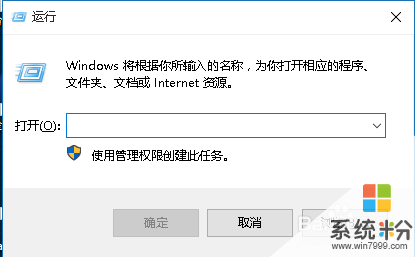 2
2在运行框内输入regedit
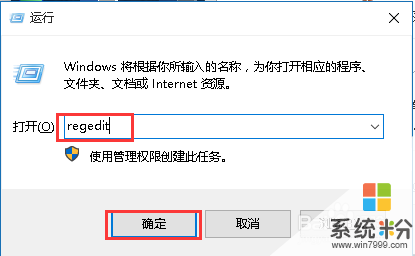 3
3打开注册表编辑器,找到HKEY_CLASSES_ROOT
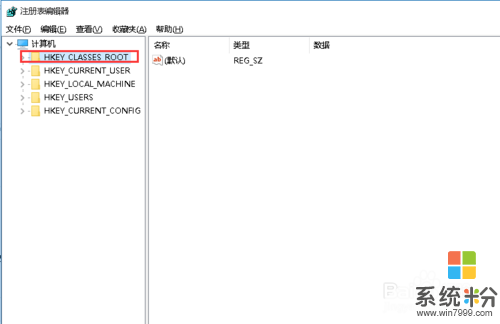 4
4下拉列表在下面 找到Installer。如觉得不好找,可以尝试这样:快速找到目标,根据要找的目标英文字母第一个字母例如“I”,就会快速的跳到所有开头字母是I的名称选项,这样可以方便快速查找。
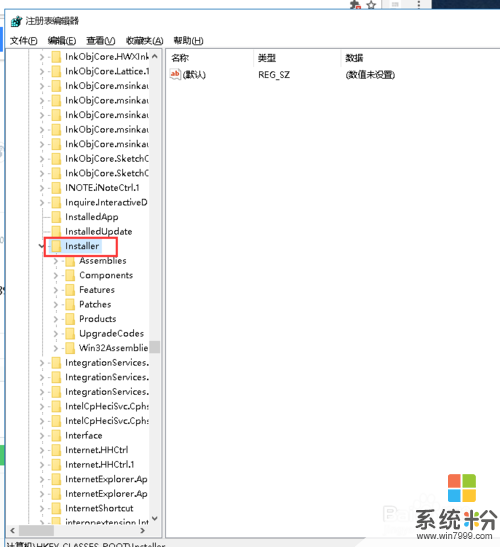 5
5在Installer 下有个Products文件夹,右键删除。重启电脑,再试试安装office,你会发现不再有任何错误提示,完美安装。
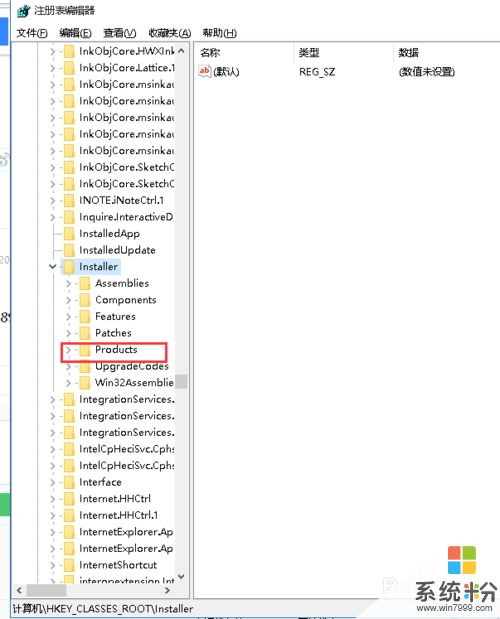
以上就是64位office安装的时候为什么显示的是32位,怎么查看office32位或者64位教程,希望本文中能帮您解决问题。
我要分享:
相关教程
- ·怎么查看电脑是32位或者64位操作系统 查看电脑是32位或者64位操作系统的方法
- ·Linux如何查看是32位还是64位?Linux查看是32位还是64位的方法
- ·在装系统时,如何看自己的电脑是32位,还是64位。 在装系统时,看自己的电脑是32位,还是64位的方法。
- ·怎么查看系统32位还是64位系统 查看查看系统32位还是64位的方法有哪些
- ·怎么看自己的电脑是64位还是32位 怎样查看Windows系统的位数是32位还是64位
- ·xp怎么看是32位还是64位
- ·硬盘序列号怎么修改 如何修改硬盘码
- ·电脑软件播放没有声音 电脑播放视频没有声音怎么解决
- ·u盘的两个分区怎么合并 U盘被分区后怎么恢复合并
- ·excel输入数字显示对应内容 Excel中如何将数字转换为文本显示
电脑软件教程推荐
- 1 电脑搜狗输入法设置五笔输入 电脑搜狗输入法五笔设置方法
- 2 excel表格一键填充 Excel中如何实现批量填充数据
- 3 电脑键盘可以打五笔吗 五笔输入法快速打字技巧
- 4怎么快速返回桌面快捷键 电脑桌面快速回到桌面的操作步骤
- 5iphonex电池怎么显示百分比 iPhoneX电池百分比显示设置步骤
- 6万能钥匙电脑怎么连接wifi 电脑如何使用WiFi万能钥匙
- 7电脑怎么打开键盘输入 电脑虚拟键盘打开方法详解
- 8共享打印机无法找到核心驱动程序包 如何解决连接共享打印机时找不到驱动程序的问题
- 9电脑无线网总是自动断开 无线wifi频繁自动断网怎么解决
- 10word怎么显示换行符号 Word如何隐藏换行符
电脑软件热门教程
- 1 咕咚关闭语音提示有哪些方法 咕咚怎么关闭语音提示
- 2 平板电脑触摸屏如何清洗
- 3 联想笔记本电脑的热点功能到底该怎么关闭 联想笔记本电脑的热点功能如何才可以关闭
- 4Linux如何设置PostgreSQL远程访问 Linux设置PostgreSQL远程访问的方法
- 5winrar给压缩文件添加密码 WinRAR压缩文件设置密码步骤
- 6怎么通过ssh远程登录linux系统 通过ssh远程登录linux系统的方法
- 7电脑语音如何测试硬件 电脑语音测试硬件的方法
- 8选择天易成网管软件部署模式实现网络监控的方法 怎么选择天易成网管软件部署模式实现网络监控
- 9Word文档打开出现错误怎么办 文档打不开出现严重错误原因
- 10电脑配置低怎么解决 电脑配置低怎么处理
